通信(APN)設定方法
お客さまにてご購入の端末
Android
お客さまのご利用環境によって画面構成や表記が異なる場合がございます。
「APN」の表示が見当たらない場合
auブランドの一部の端末は、「APN」の代わりに、「CPA」の設定項目があります。
- 「CPA」は無線やネットワークの「その他設定やもっと見る」→「 モバイルネットワーク」 →「 高度な設定」等で表示されることがあります。その場合も「APN」と同じ設定を行うこと でQTモバイルをご利用いただけます。
1
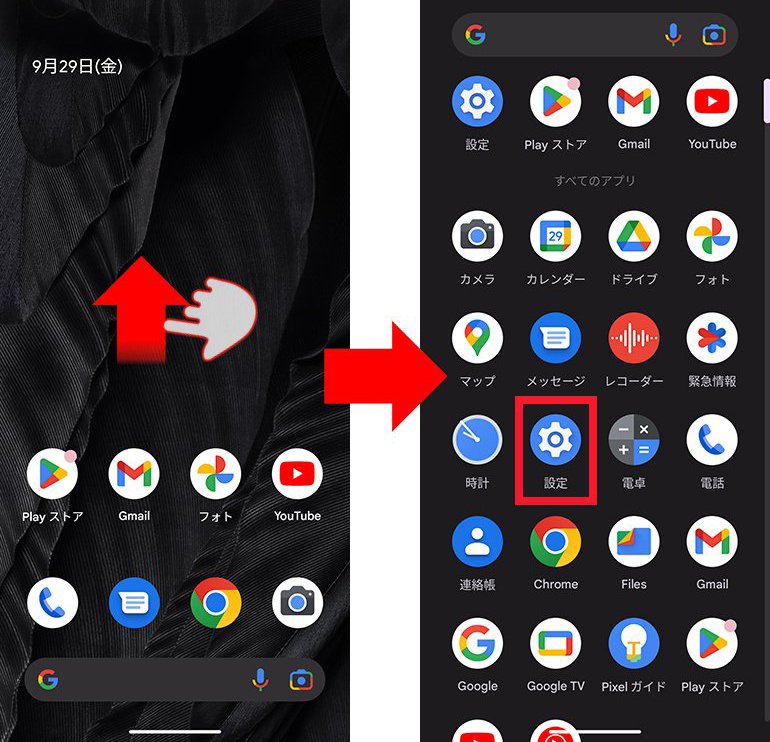
ホーム画面を上にスワイプし、設定をタップします。
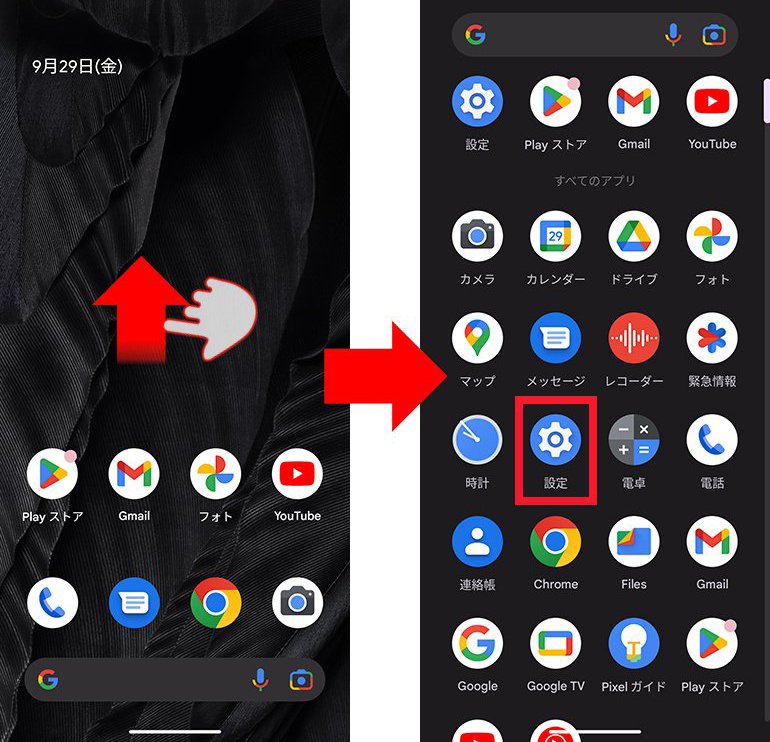
2
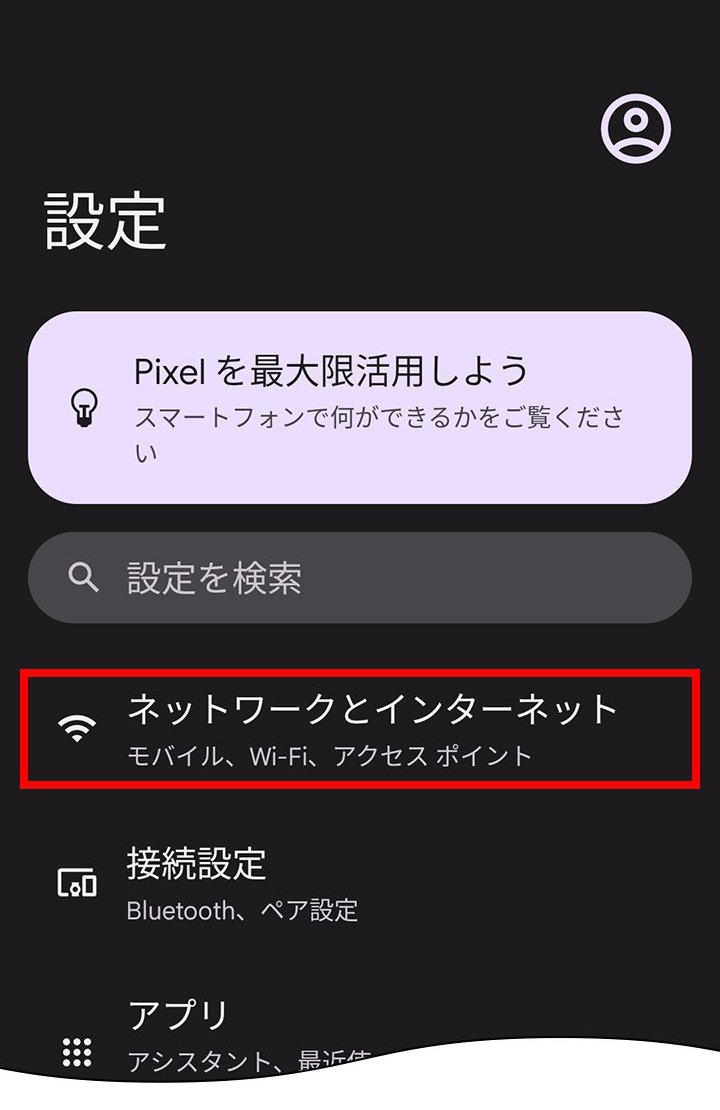
ネットワークとインターネットをタップします。
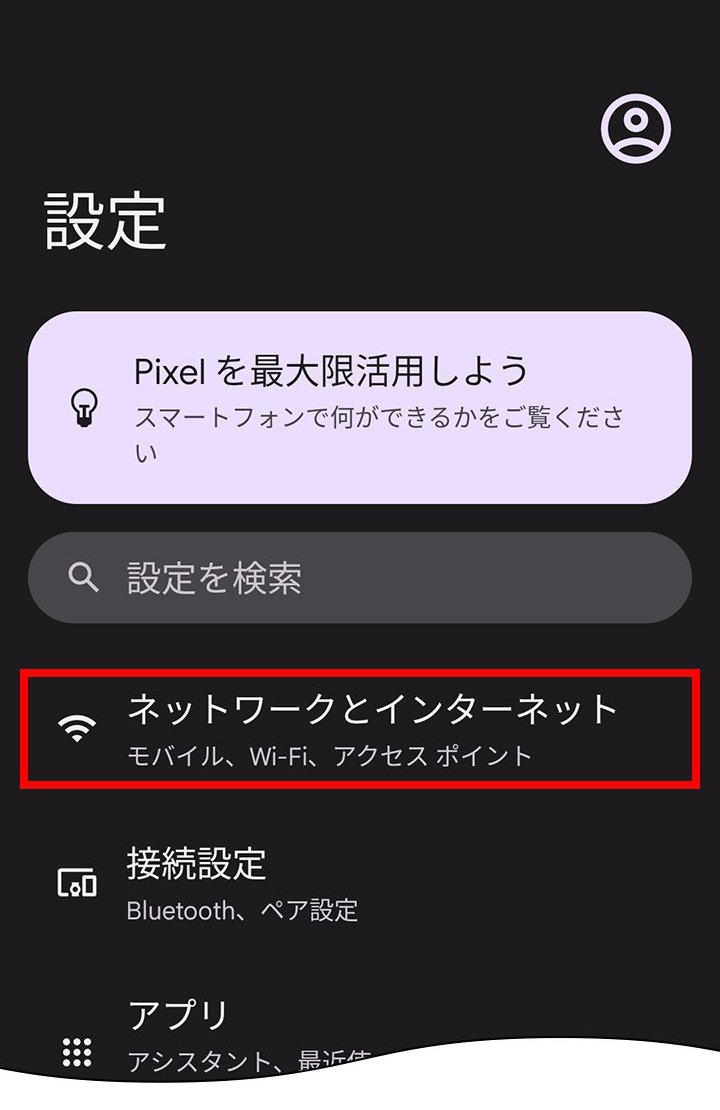
3
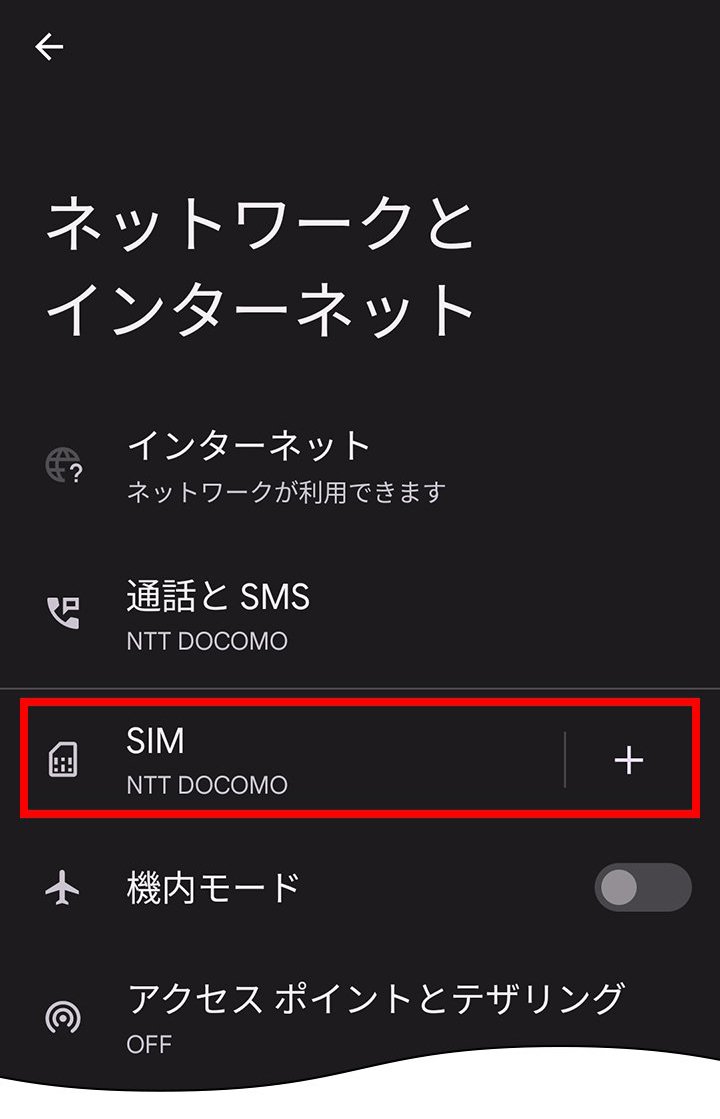
SIMをタップします。
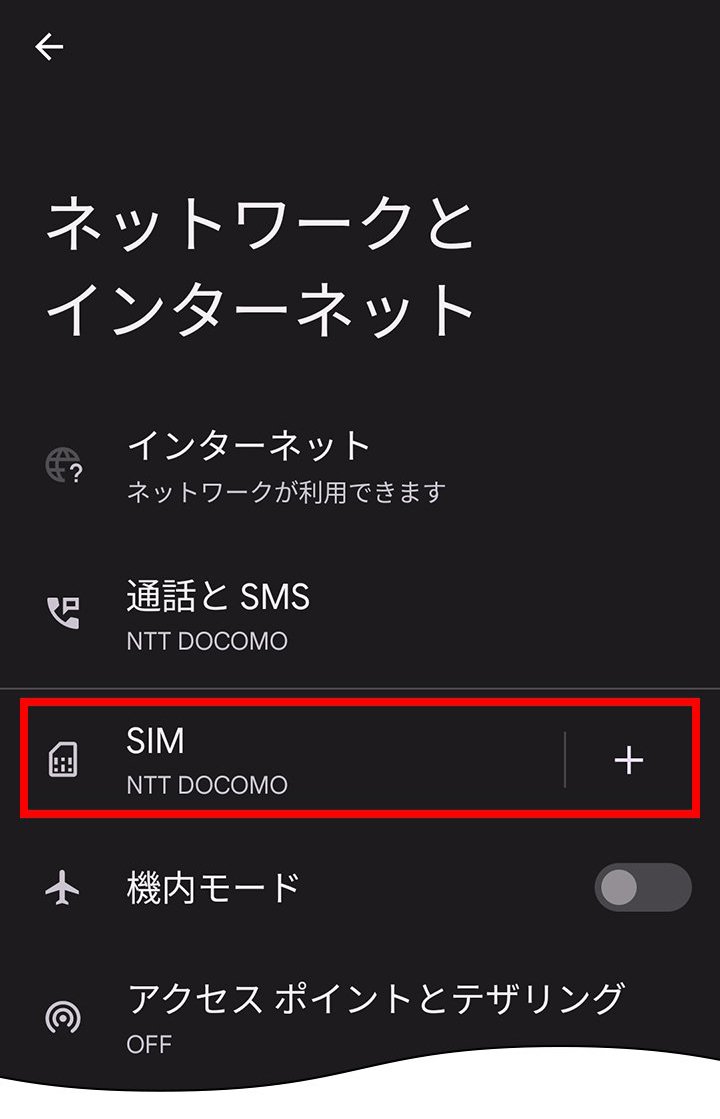
4
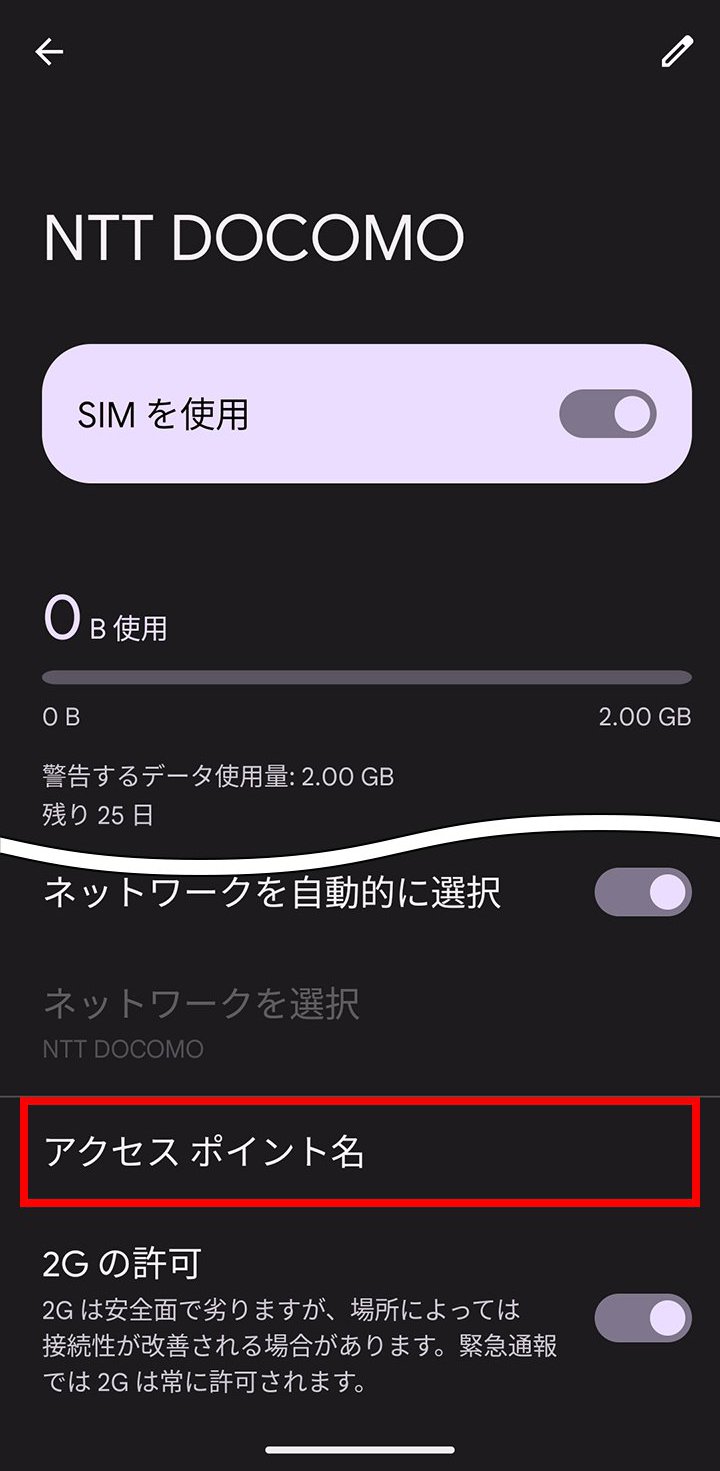
アクセスポイント名をタップします。
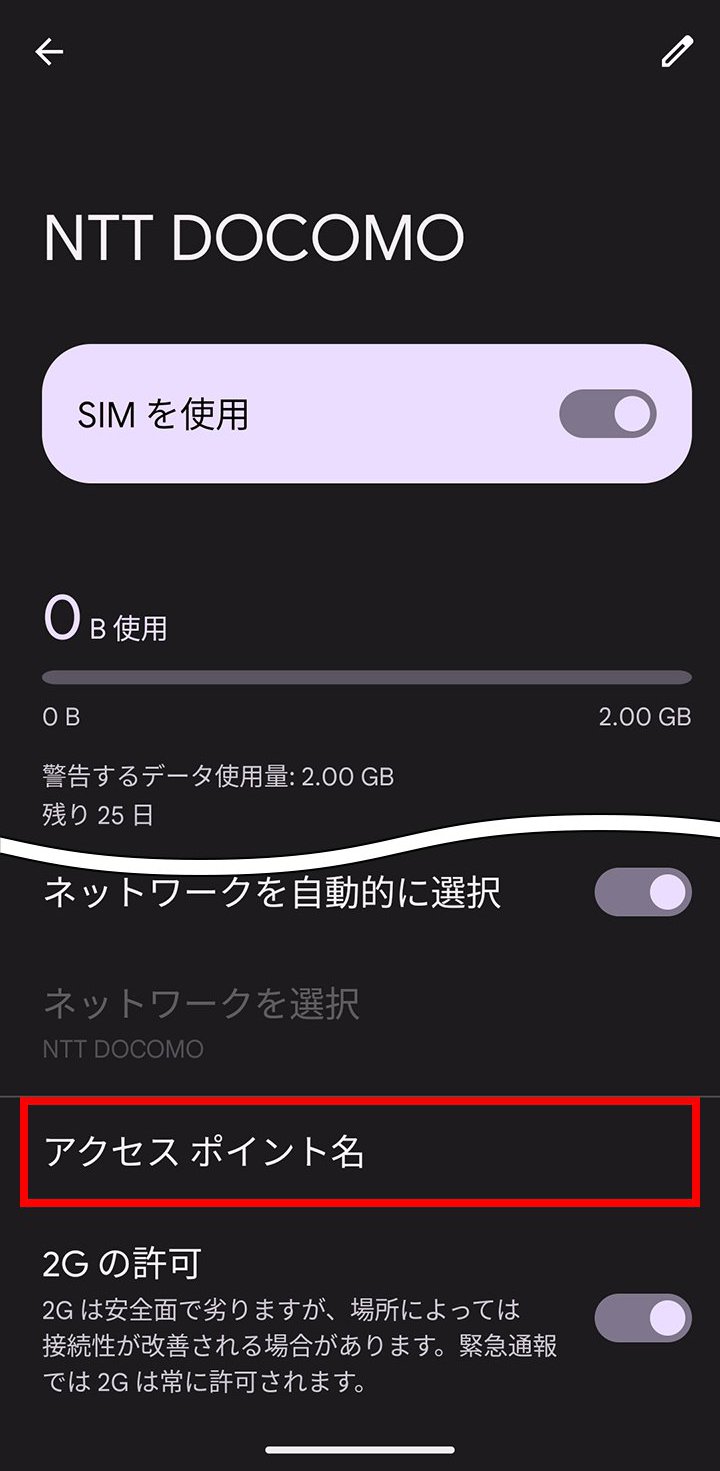
5

![]() (アクセスポイント名追加)をタップします。
(アクセスポイント名追加)をタップします。

6
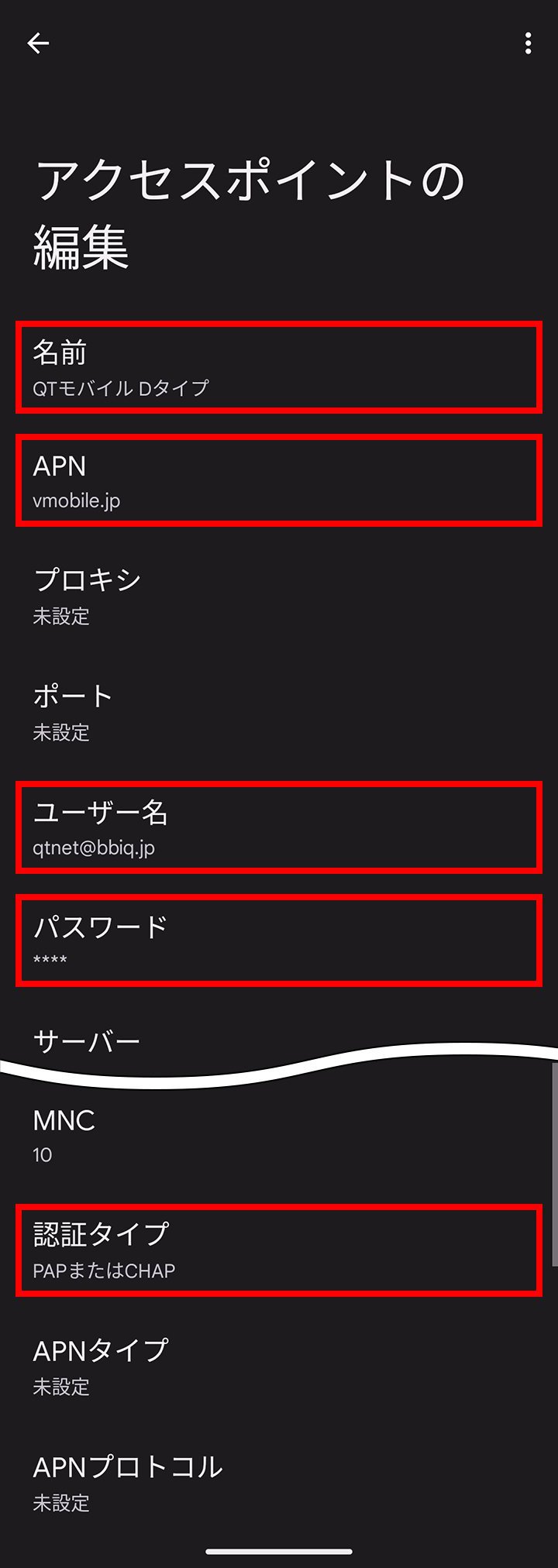
各項目を入力してください。 各項目をタップすると入力画面が表示されます。
ドコモ回線(Dタイプ)とソフトバンク回線(Sタイプ)は5項目、au回線(Aタイプ)は7項目を入力します。
- 画面はドコモ回線(Dタイプ)です。
| ドコモ回線(Dタイプ)をご利用の方 | |
|---|---|
| 名前 | 任意の名称(QTモバイルなど) |
| APN | vmobile.jp |
| ユーザー名 | qtnet@bbiq.jp |
| パスワード | bbiq |
| 認証タイプ | PAPまたはCHAP |
| au回線(Aタイプ)をご利用の方 | |
|---|---|
| 名前 | 任意の名称(QTモバイルなど) |
| APN | mineo.jp |
| ユーザー名 | qtnet@bbiq.jp |
| パスワード | bbiq |
| MCC | 440 |
| MNC |
VoLTE SIMを利用しない場合:50 VoLTE SIMを利用する場合:51 |
| 認証タイプ |
CHAP |
| ソフトバンク回線(Sタイプ)をご利用の方 | |
|---|---|
| 名前 | 任意の名称(QTモバイルなど) |
| APN | mineo-s.jp |
| ユーザー名 | qtnet@bbiq.jp |
| パスワード | bbiq |
| 認証タイプ | CHAP |
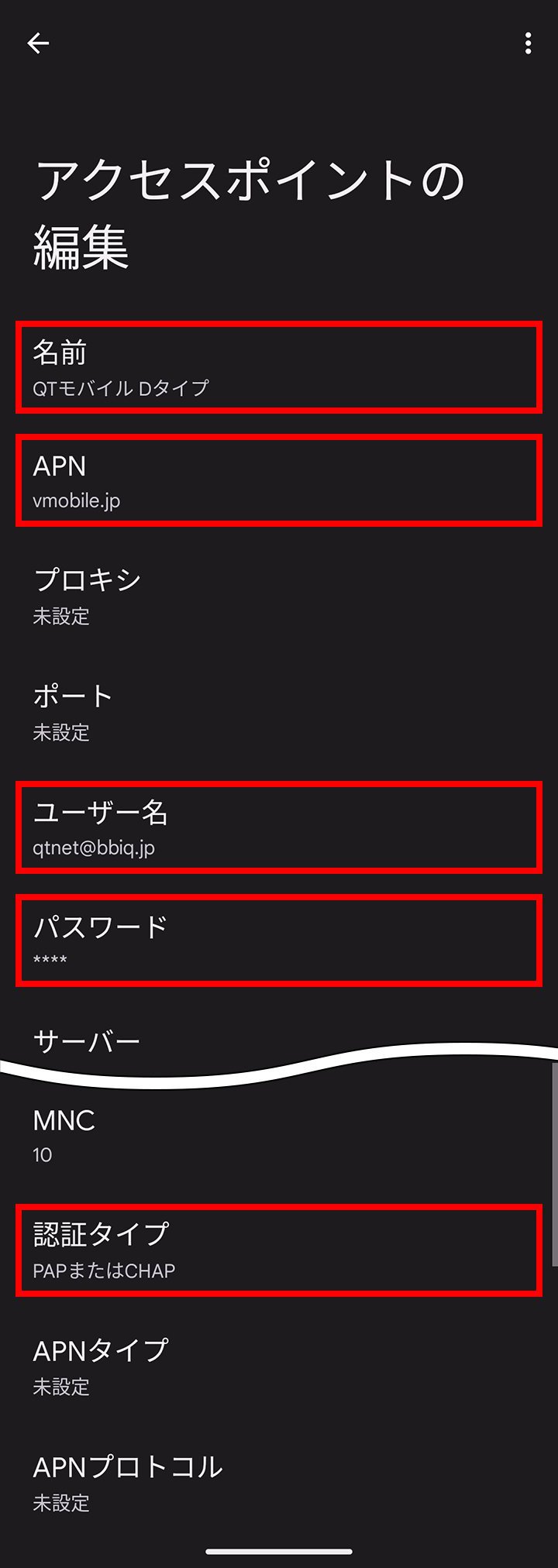
7
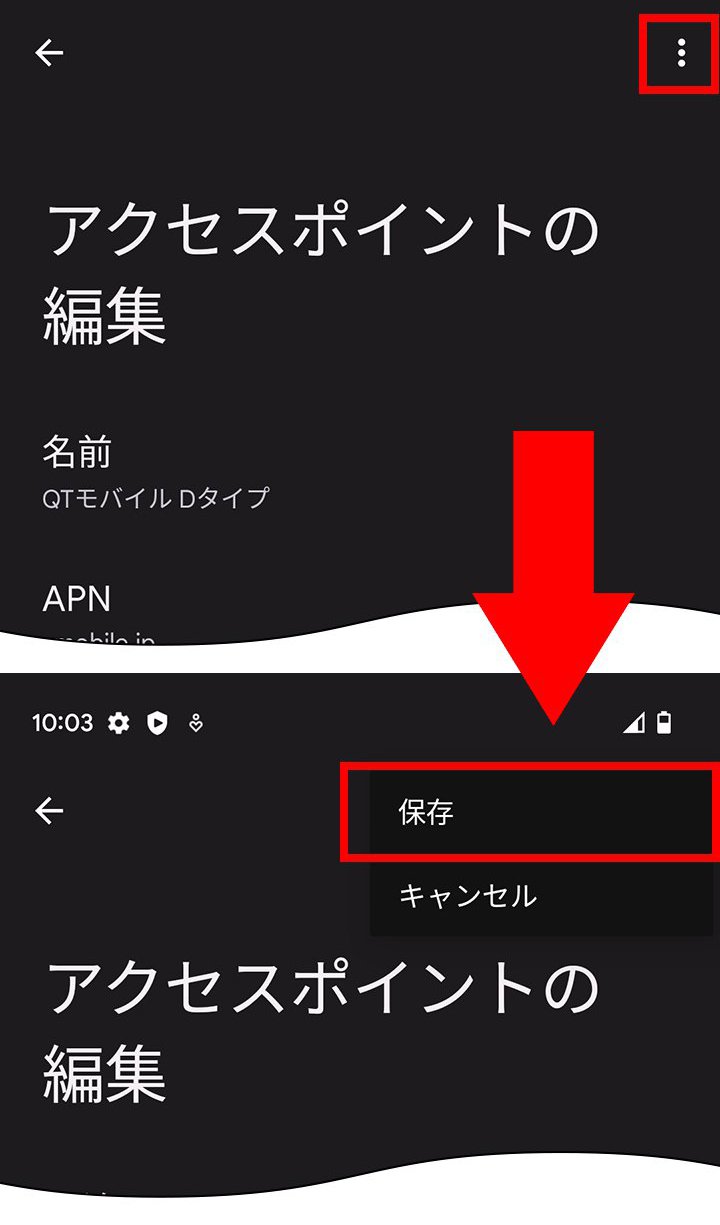
![]() (メニュー)をタップして、保存をタップします。
(メニュー)をタップして、保存をタップします。
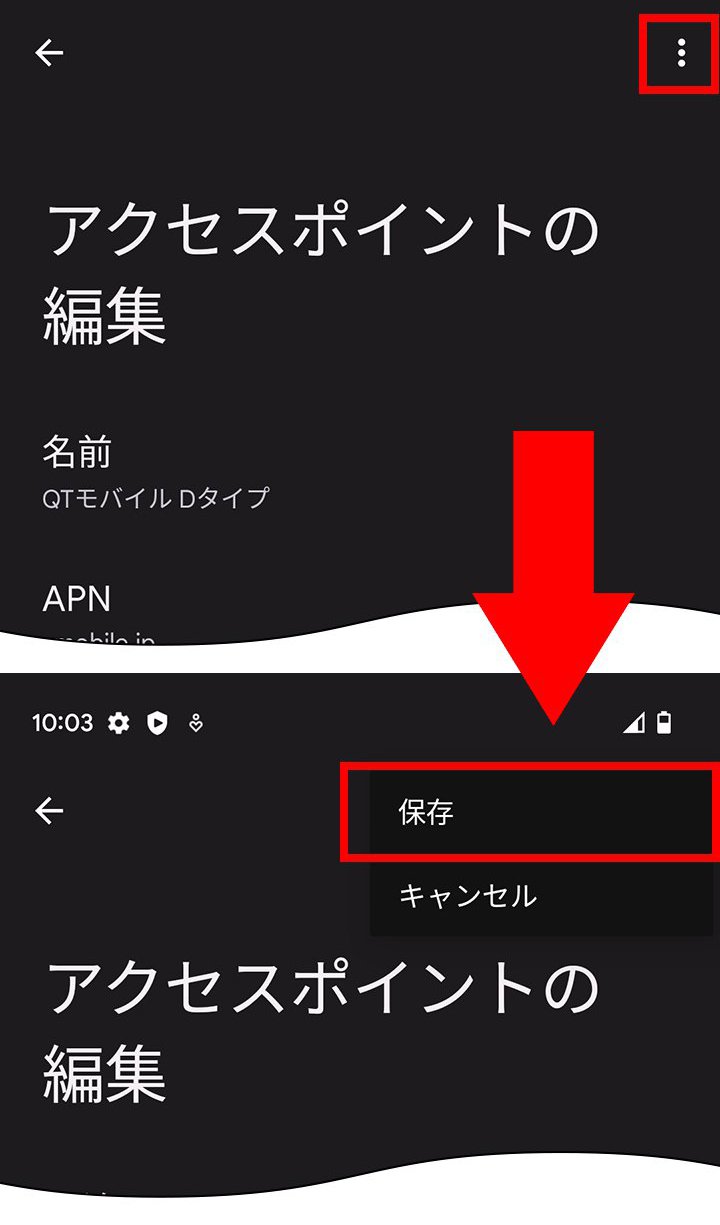
8
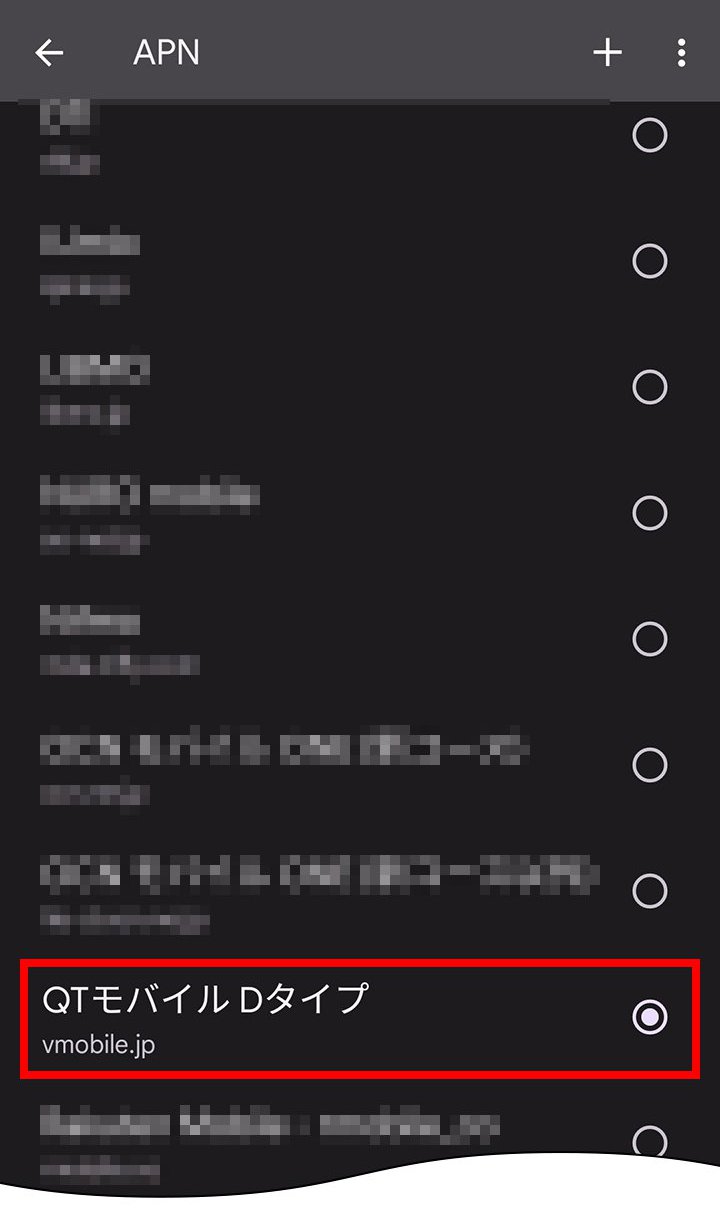
表示された中から、先ほど入力した「名前」の右側にある、![]() (OFF)をタップして、
(OFF)をタップして、![]() (ON)に変更します。
(ON)に変更します。
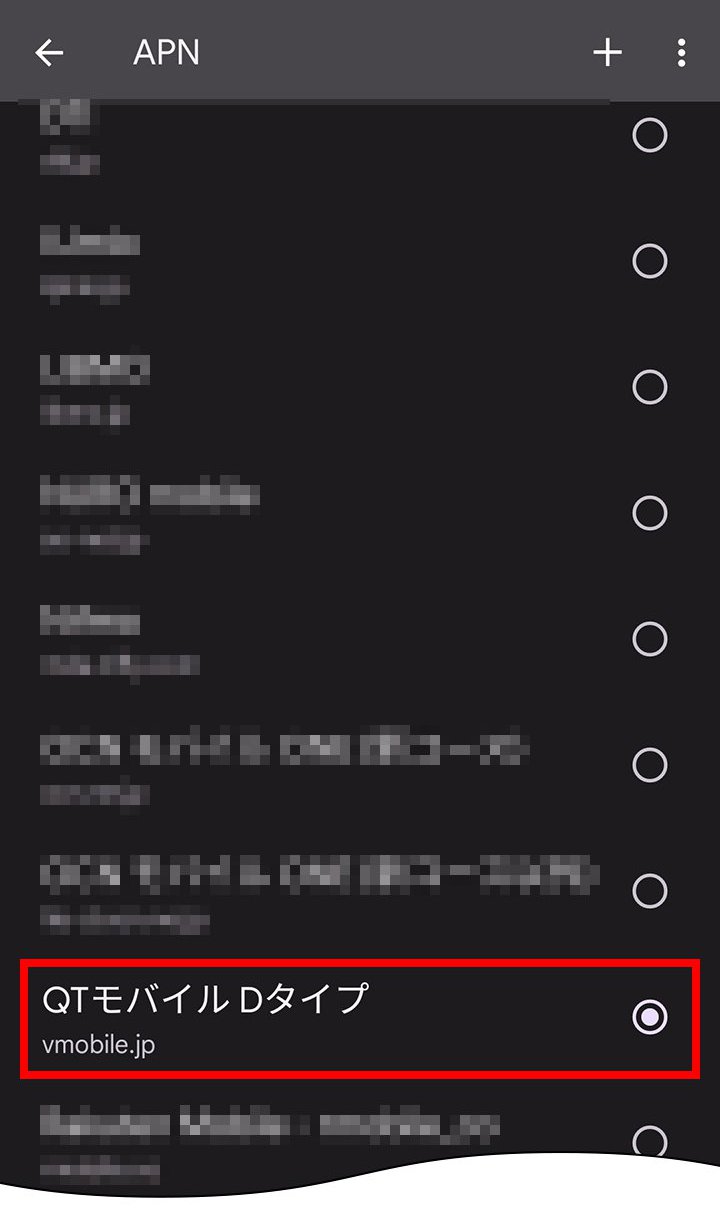
9
Wi-FiをOFFにして、QTモバイルお客さまサポートへアクセスして、サイトが問題なく表示されるか確認してください。
以上で完了です。
